راهنمای به روزرسانی شده برای بخش بندی شبکه خودتان این کار را انجام دهید
برای "جنگ ستارگان" – که آنها را در تقسیم شبکه می گیرند ، "من فقدان بخش بندی شما را ناراحت کننده می دانم."
تقسیم شبکه فقط برای شرکت های بزرگ نیست – شما می توانید شبکه خانگی خود را تقسیم کنید. شبکه کسب و کار کوچک با خیال راحت و با قیمت مناسب نیز. اگر می خواهید امنیت شبکه خود را تضمین کنید ، تقسیم شبکه یک ضرورت است (به ویژه در این دوره از دستگاه های گسترده اینترنت اشیاء (IoT) که با ایستگاه های کاری سنتی تر همکاری می کنند). در این صورت اگر یک حادثه امنیتی رخ دهد ، شما برای سازش کامل شبکه خطر نمی کنید – بلکه فقط روی بخش جدا شده شبکه شما تأثیر خواهد گذاشت.
این راهنمای (به روز شده) ما برای "تقسیم شبکه خودتان است" را انجام می دهیم ، جایی که می خواهیم نحوه تقسیم شبکه را بطور عملی با تجهیزات ارزان قیمت انجام دهیم.
سخت افزار و سیستم عامل. با استفاده از
به عنوان مثال ، ما از ASUS RT-AC3200 به عنوان پلت فرم سخت افزاری خود استفاده می کنیم ، زیرا سخت افزاری نسبتاً مدرن (AC بی سیم و گیگابیت اترنت) را با قیمت پایین به ما می دهد. سیستم عامل پیش فرض ایسوس از نظر ظاهری بسیار توانمند است ، اما ما از سیستم عامل DD-WRT استفاده خواهیم کرد زیرا روتر از آن پشتیبانی می کند ، و یک محیط کاری بسیار قدرتمند و انعطاف پذیر را برای ما فراهم می کند. مطمئن نیستید که روتر شما از DD-WRT پشتیبانی می کند؟ شما می توانید اینجا بدانید.
ما نمی خواهیم نحوه روبرو کردن روتر را با DD-WRT پوشش دهیم ، اما دستورالعمل های چشمک زن را با دقت دنبال کنید یا ممکن است با روتر آجری تمام شوید. و در حالی که ما در این مثال از DD-WRT استفاده خواهیم کرد ، ایده ها و مفاهیم ارائه شده در اینجا برای سایر سیستم عامل ها قابل استفاده است. (برخی از گزینه های پیشنهادی برای DD-WRT که ممکن است در نظر بگیرید OpenWrt یا Gargoyle Firmware هستند.)
قسمت 1: PLANNING
برای شروع ، باید طرح شبکه جدید خود را طراحی کنید. هر دستگاه را مشخص کنید و مشخص کنید که به هر دستگاه به چه چیزی نیاز دارد. به عنوان مثال ، کامپیوتر شما نیاز به برقراری ارتباط با چاپگر هوشمند شما دارد ، اما احتمالاً دستگاه های IoT خود را در یک شبکه جداگانه می خواهید. و اگر شما یک بازدید کننده موقت داشته باشید ، ممکن است بخواهید آنها به یک شبکه جداگانه و به دور از دستگاههای مورد اعتماد خود دسترسی پیدا کنند.
توجه: این مهمترین قسمت از روند است! اطمینان حاصل کنید که قبل از شروع همه این موارد را شمرده اید.
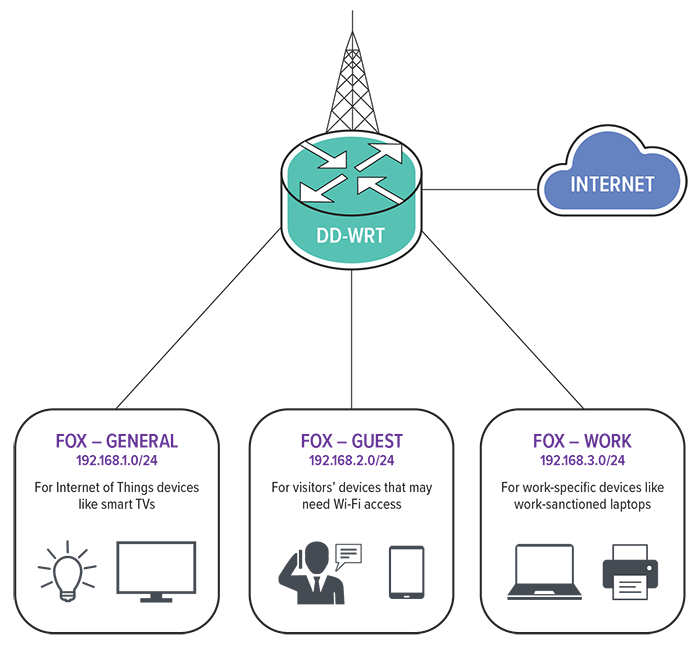
شکل 1 – یک طرح که نحوه ارتباط سه شبکه ما با روتر ما و اتصال به آنها را نشان می دهد. اینترنت.
بر اساس نیازهای ما در مثال بالا ، اجازه دهید سه شبکه بی سیم ایجاد کنیم. ما اینها را طبق استفاده در نظر گرفته خواهیم کرد: Fox – General ، Fox – guest و Fox – Work. شبکه General میزبان هر دستگاه شخصی (به عنوان مثال ، دوربین های Wi-Fi و تلویزیون های هوشمند) خواهد بود ، شبکه مهمان میزبان دستگاههای بازدید کننده خواهد بود. سرانجام ، شبکه Work یک شبکه اختصاصی برای دستگاه های خاص کار (به عنوان مثال ، لپ تاپ های دارای مجاز کار) خواهد بود.
هر یک از این شبکه ها برای اهداف سازمانی یک زیر شبکه IP متفاوت دارند. شبکه سیمی را در زیر شبکه پیش فرض 192.168.1.0/24 نگه می داریم و از 192.168.2.0/24 و 192.168.3.0/24 برای ما استفاده می کنیم. شبکه های بی سیم.
قسمت 2: IMPLEMENTATION
اکنون زمان آن رسیده که در واقع شبکه خود را تقسیم کنیم. برای اطمینان از تلاش های خود ، مراحل زیر را از نزدیک دنبال کنید و شبکه تجاری کوچک و خانگی شما بسیار امن تر خواهد شد.
شبکه های بی سیم . در این مثال ، ما شبکه ای می سازیم که Fox – General هر دو قابلیت 2.4 و 5GHz را دارد. با این وجود ، شبکه های Fox – Guest و Fox – Work 5 گیگاهرتز خاص خواهند بود. اگر به دو باند بی سیم 2.4 گیگاهرتز و 5 گیگاهرتز نیاز دارید ، باید شبکه های بی سیم را به هم وصل کنید یا از SSID های جداگانه برای 2.4 / 5GHz استفاده کنید. اگر برخی از دستگاههای IoT شما هنوز هم به 2.4 گیگاهرتز نیاز دارند ممکن است به قابلیت 2.4 / 5GHz نیاز داشته باشید. با این حال ، بسیاری از دستگاه ها سوئیچ را به 5 گیگاهرتز می دهند.
برای خاموش کردن موارد ، به [تنظیماتاصلیبیسیم در DD-WRT بروید تا نام روتر را تغییر دهید.
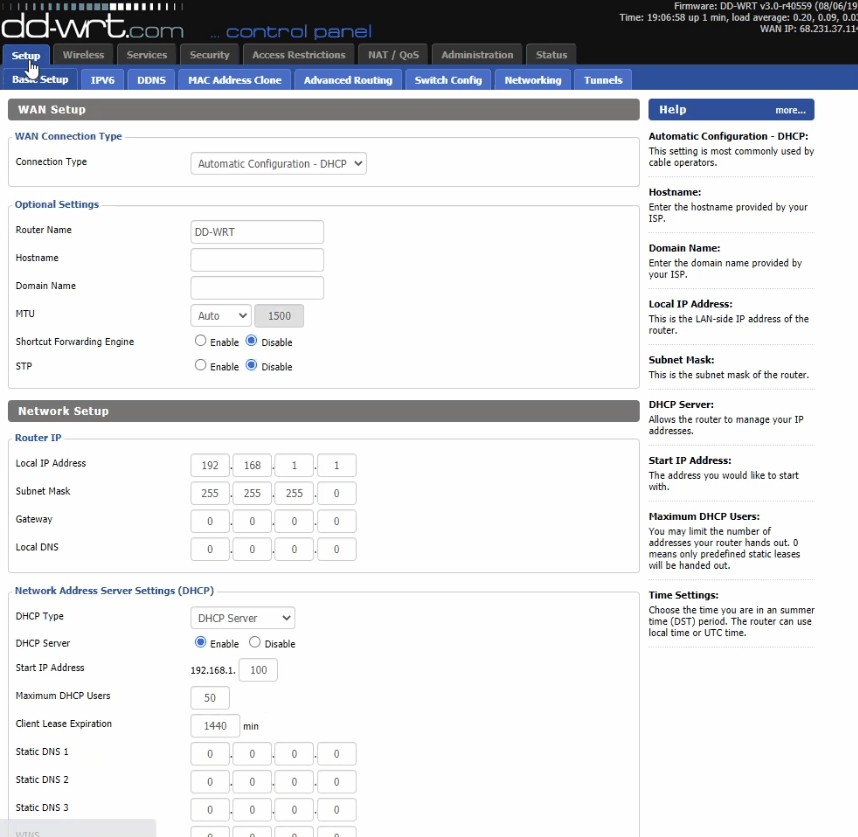
پس از تغییر نام روتر ، برای تنظیم شبکه های بی سیم خود به [ تنظیمات بی سیم [ در DD-WRT بروید. ما می خواهیم Fox – General هم توانایی 2.4 گیگاهرتز و هم 5GHz داشته باشد. همانطور که در GIF زیر نشان داده شده است ، ما همه SSID ها را به Fox – General تغییر می دهیم. پس از تنظیم موفقیت آمیز ، تنظیمات خود را ذخیره کرده و تغییرات را اعمال کنید. تصویر زیر این مراحل را نشان می دهد (برجسته).
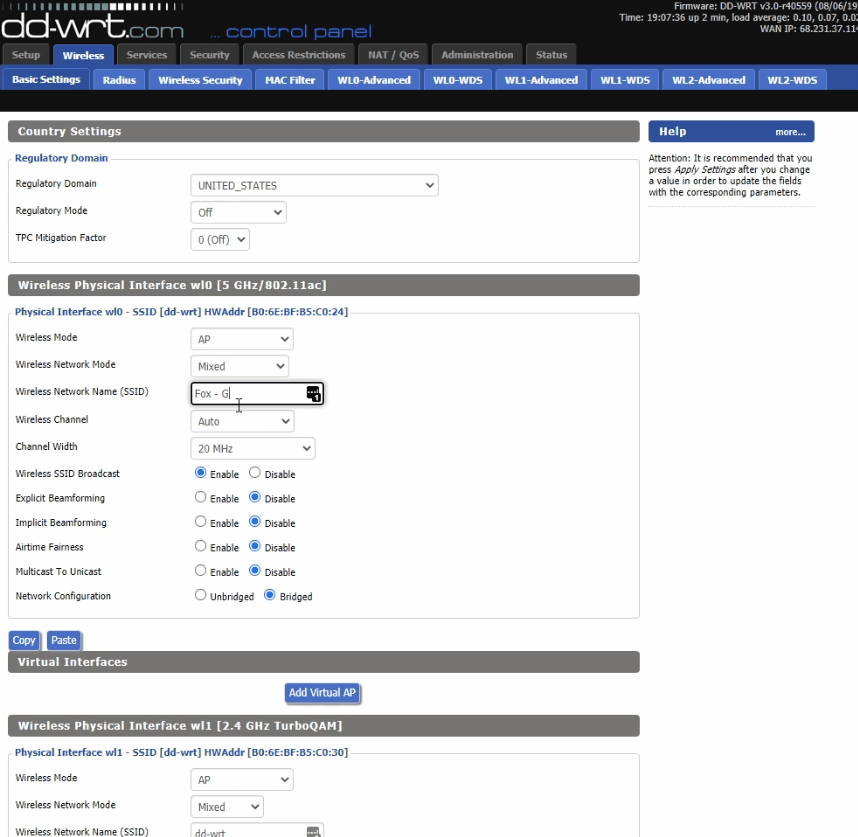
قدم بعدی ما راه اندازی شبکه های مجازی برای Fox – guest and Fox – کار . تحت رابط های مجازی ، روی Virtual AP اضافه کنید تا دو شبکه بی سیم دیگر (مهمان و کار) ایجاد کنید و آنها را به روشی مشابه پیکربندی کنید.
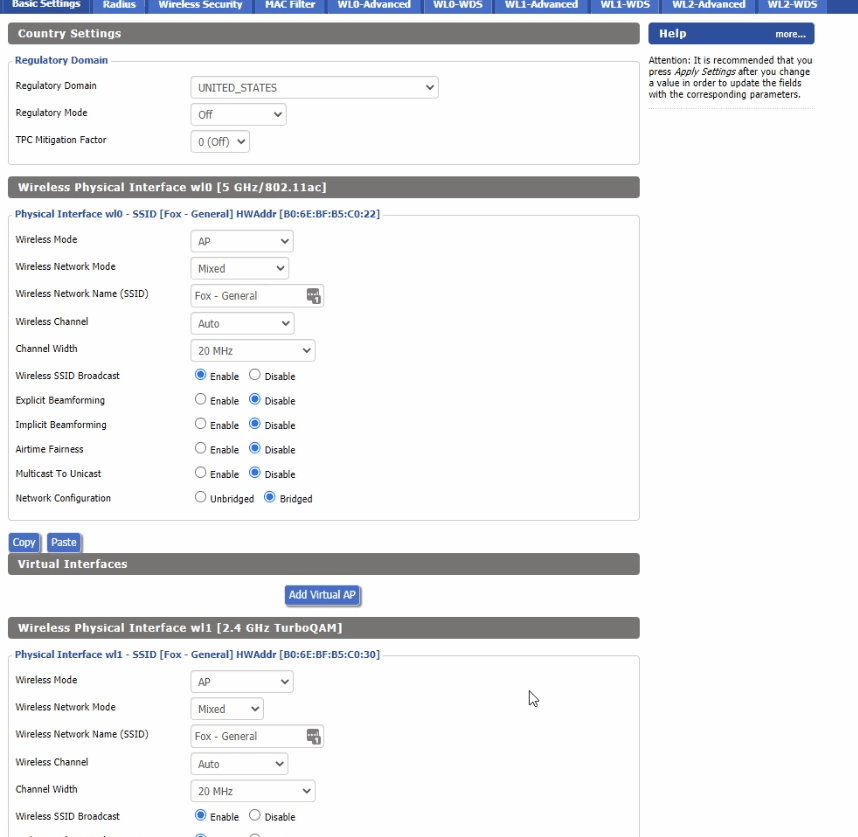
] حال ، ما باید شبکه های بی سیم را با استفاده از کم و بیش همان روش پیکربندی کنیم:
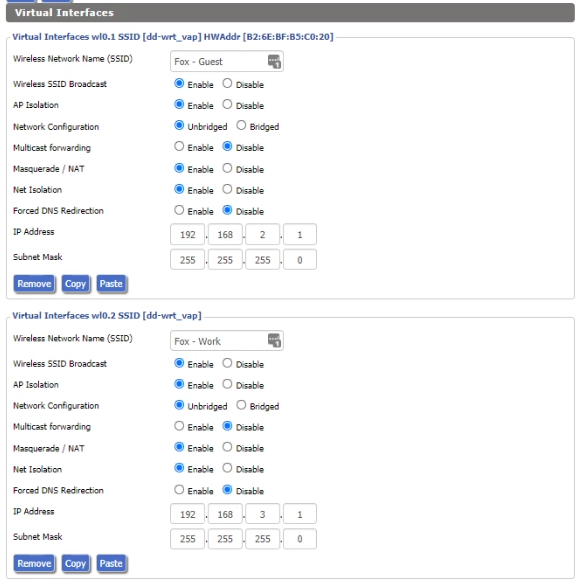
شکل 2 – اینگونه ظاهر می شود صفحه شما هنگام پیکربندی شبکه های شما به گزینه های مختلف توجه کنید.
حتماً یک لحظه صرفه جویی کنید و تغییرات خود را اعمال کنید.
اکنون که شبکه های ما به درستی تنظیم شده اند ، اجازه دهید تنظیمات امنیتی ما را عملی کنیم. به Wireless Security Security Wireless بروید. از WPA2-PSK و CCMP-128 (AES) استفاده کنید.
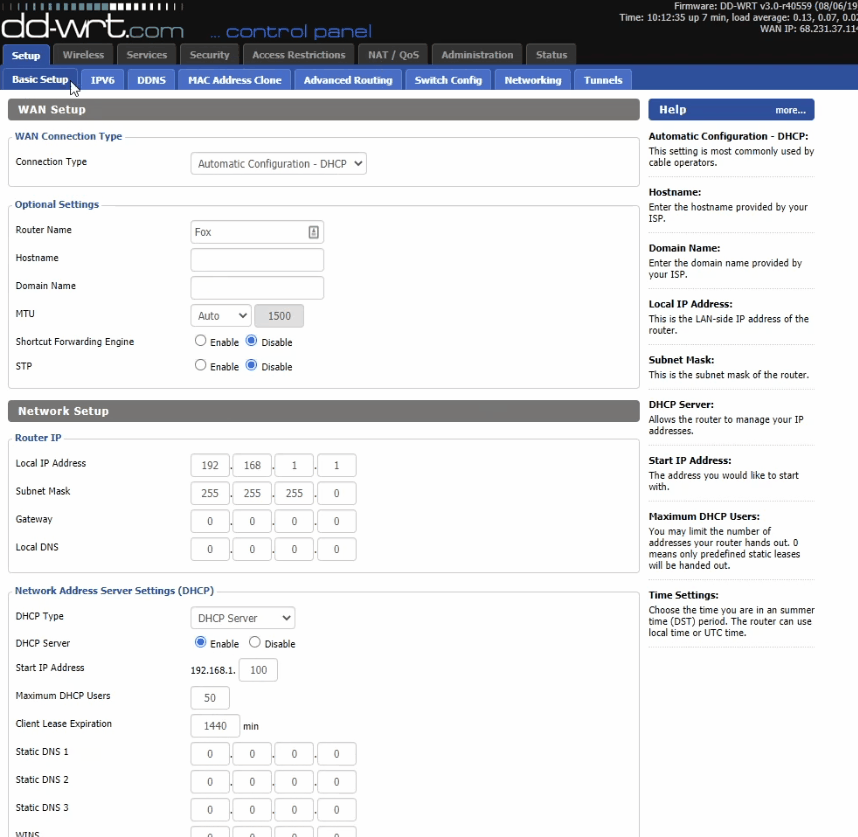
WPA Shared Key منحصر به فرد ، قوی را برای شبکه های Fox – General و Fox – Work انتخاب کنید. این رمز عبور باید به طور تصادفی تولید شده و هرگز قابل حدس و گمان نباشد. برای مشاوره در مورد بهترین شیوه های امنیتی در مورد رمزهای عبور ، این پست وبلاگ را بررسی کنید. گذرواژه شبکه Fox – guest باید کوتاه ، ساده و آسان باشد. گذشته از این ، این رمز عبور شبکه ای است که به شما میهمان می دهید. توجه: Fox – General یک شبکه پل است و به صورت دو شبکه نمایش داده می شود. اطمینان حاصل کنید که هر دو این شبکه دارای رمز عبور قوی یکسان هستند.
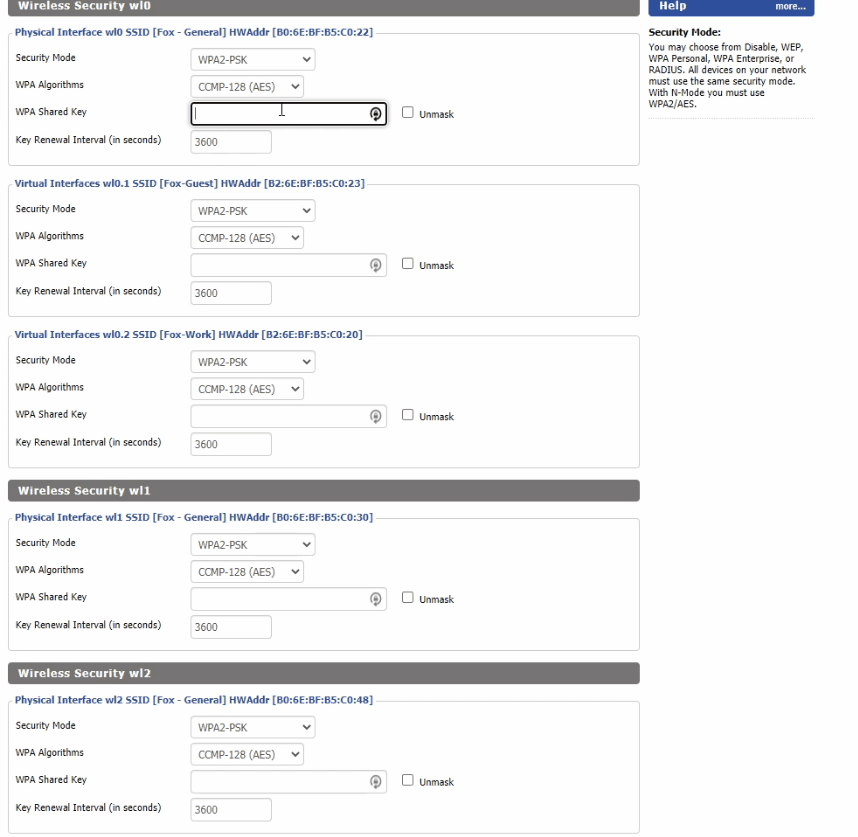
DHCP – اگر بخواهیم دستگاه های ما بطور خودکار از طریق روتر یک آدرس IP اختصاص دهند. (یک نیاز برای بسیاری از دستگاه های IoT) ، باید اطمینان حاصل کنیم که DHCP را تنظیم کرده ایم. برای اجرای DHCP ، به Setup → Networking بروید و به بخش DHCPD نگاه کنید. برای رابط های هر شبکه بی سیم که تاکنون پیکربندی کرده ایم ، یک سرور DHCP اضافه کنید (w | 0.1 و w | 0.2). باز هم ، می خواهید تغییرات را در این مرحله ذخیره کنید.
![LABS_Industry Blog DHCPD "width =" 700 "style =" عرض: 700px؛ "srcset =" https://labs.bishopfox.com/hs-fs/hubfs/ DHCPD.gif؟ width = 350 & name = DHCPD.gif 350w، https://labs.bishopfox.com/hs-fs/hubfs/DHCPD.gif؟width=700&name=DHCPD.gif 700w ، https://labs.bishopfox. com / hs-fs / hubfs / DHCPD.gif؟ width = 1050 & name = DHCPD.gif 1050w، https://labs.bishopfox.com/hs-fs/hubfs/DHCPD.gif؟width=1400&name=DHCPD.gif 1400w، https://labs.bishopfox.com/hs-fs/hubfs/DHCPD.gif؟width=1750&name=DHCPD.gif 1750w، https://labs.bishopfox.com/hs-fs/hubfs/DHCPD.gif؟width = 2100 & name = DHCPD.gif 2100w "size =" (max-width: 700px) 100vw، 700px "/> </p>
<p> آخرین مرحله در این آموزش ، راه اندازی مجدد مودم و روتر است. اگر این راهنما را از نزدیک دنبال کردید ، باید دریابید که پس از راه اندازی مجدد ، شبکه شما به سه شبکه بی سیم تقسیم شده است! ادرارهایی که می توانید مانند استفاده از VLAN اکتشاف کنید ، به شبکه های جدا شده اجازه می دهد تا یک سوئیچ فیزیکی را مرور کنند. همچنین می توانید با استفاده از iptables قوانین سخت دیواره فایروال را پیاده سازی کنید. یا می توانید برای شناسایی فعالیت شبکه غیر عادی ، ورود به سیستم و نظارت را تنظیم کنید. این تصاویر سیستم عامل منبع باز برخی از انعطاف پذیری ها را برای راه اندازی شبکه شما فراهم می کند ، بنابراین خلاق باشید و با آن بازی کنید. </strong></p>
<p><strong> شبکه های سازمانی تقسیم بندی </strong></p>
</p>
</div>
<p><script> (عملکرد (D ، S ، ID) {
var js، fjs = d.getElementsByTagName (s) [0]؛
اگر (d.getElementById (شناسه)) بازگشت؛
js = d.createElement (s)؛ js.id = شناسه؛
js.src = "http://connect.facebook.net/en_US/all.js#xfbml=1&status=0"؛
fjs.parentNode.insert قبل از (js، fj)؛
} (سند ، "اسکریپت" ، "facebook-jssdk") ؛ </script></pre>
<p><a href=](https://zanatech.ir/wp-content/uploads/2020/07/1595882121_594_راهنمای-به-روزرسانی-شده-برای-بخش-بندی-ش.gif)


Comments are closed.